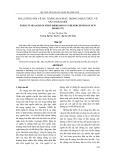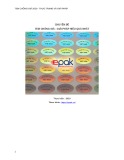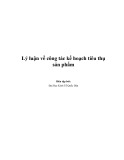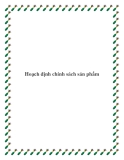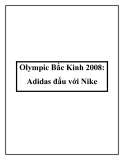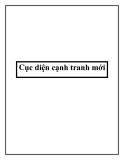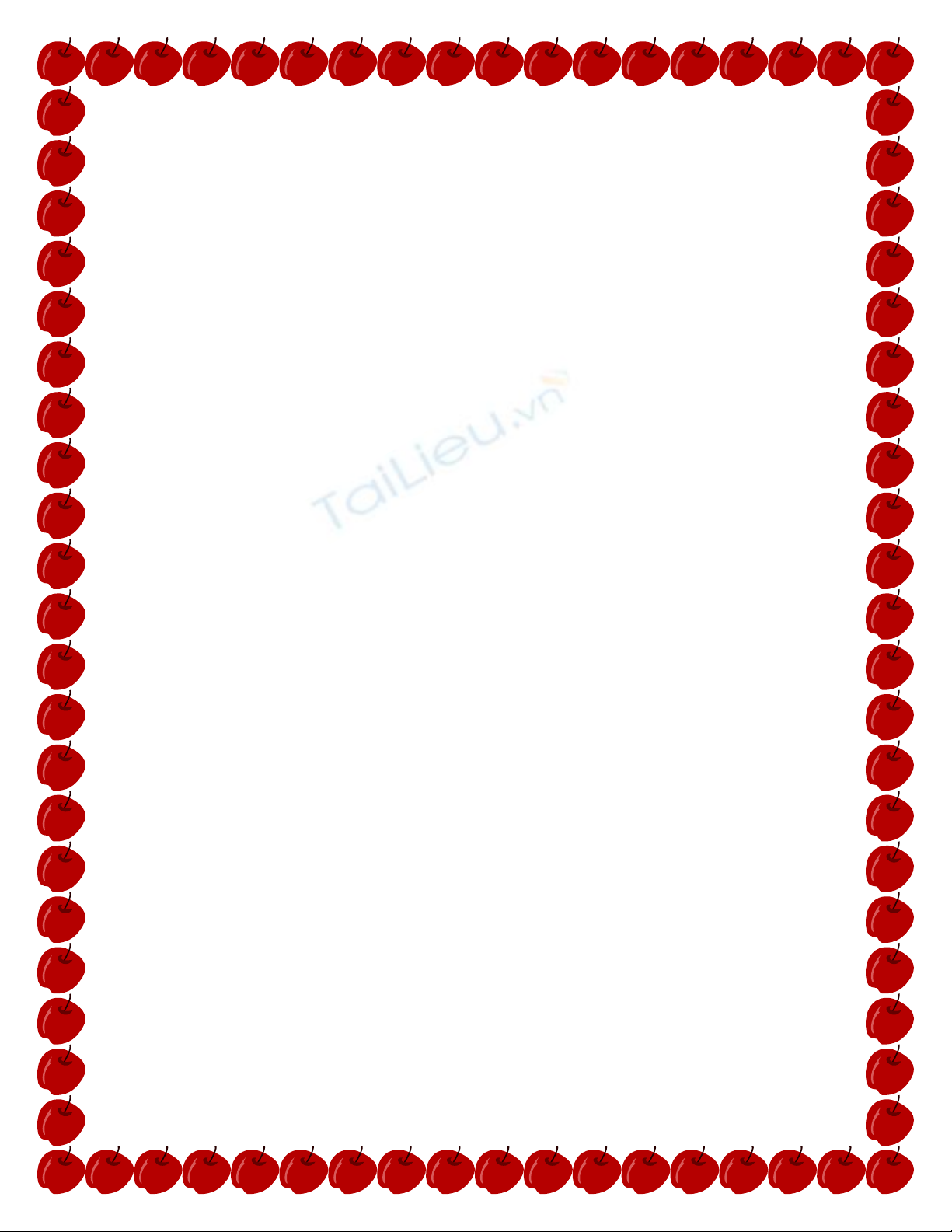
Thiết lập chiến dịch Quảng
cáo danh sách sản phẩm
thông thường
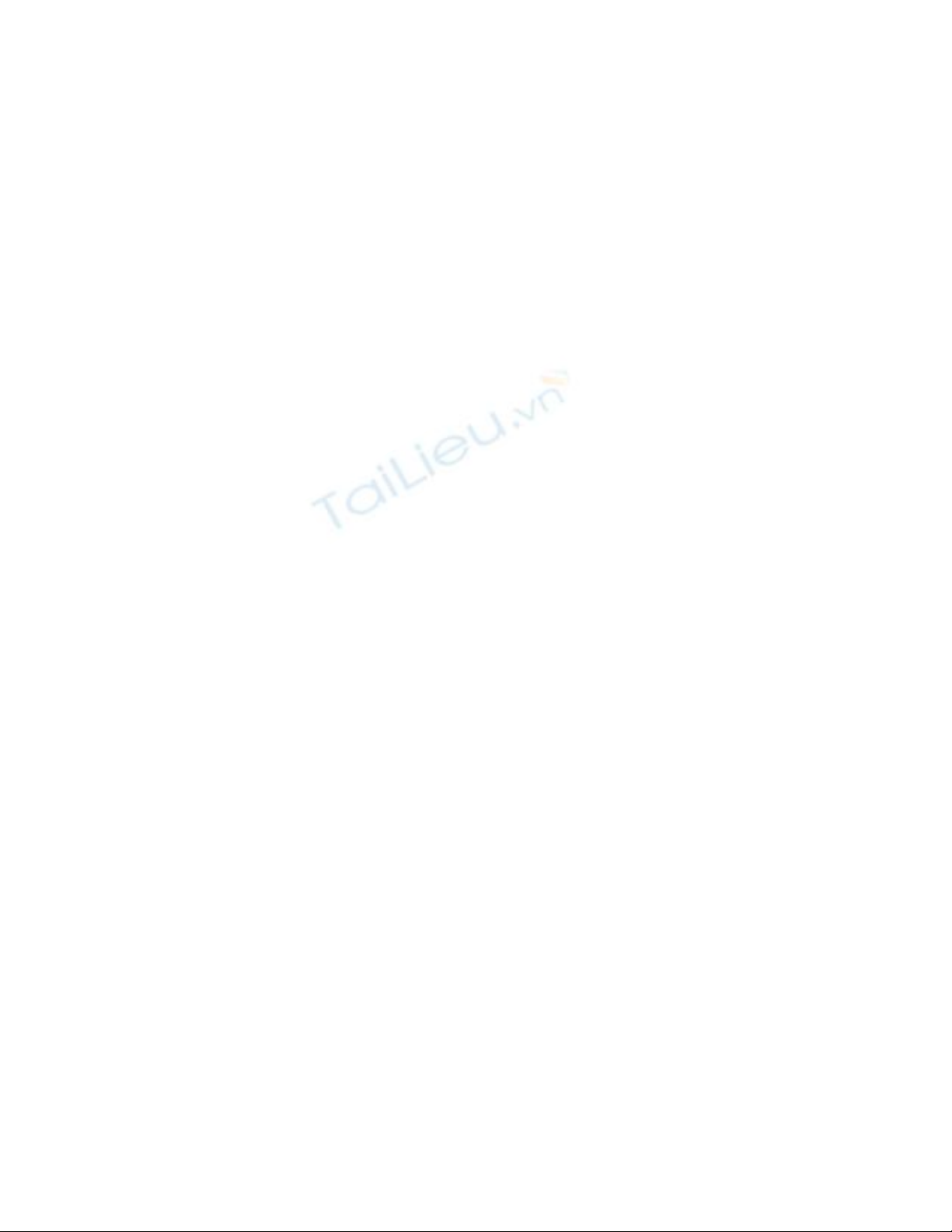
Khi bạn đã quen với Quảng cáo danh sách sản phẩm và cách quảng cáo này hoạt
động, bạn đã sẵn sàng thiết lập chiến dịch để bắt đầu quảng bá khoảng không
quảng cáo sản phẩm của mình. Có hai cách khác nhau để quản lý Quảng cáo danh
sách sản phẩm của bạn trong AdWords:
Chiến dịch mua sắm (được đề xuất)
Chiến dịch Quảng cáo danh sách sản phẩm thông thường
Chiến dịch mua sắm cho phép bạn sử dụng dữ liệu sản phẩm Merchant Center của
mình trong AdWords để kiểm soát những sản phẩm nào được hiển thị cùng với
quảng cáo của bạn cho một chiến dịch nhất định. Ngược lại, chiến dịch Quảng cáo
danh sách sản phẩm thông thường cho phép bạn quản lý quảng cáo sản phẩm của
mình thông qua cài đặt chiến dịch AdWords chuẩn. Bạn sẽ thiết lập mục tiêu sản
phẩm để kiểm soát những sản phẩm nào được hiển thị cùng với quảng cáo của
mình. Dưới đây, chúng tôi sẽ cho bạn thấy cách thiết lập chiến dịch Quảng cáo
danh sách sản phẩm thông thường.
Mẹo
Nếu bạn đang tìm kiếm cách đơn giản và linh hoạt để tổ chức và quảng bá khoảng
không quảng cáo sản phẩm Google Merchant Center trong AdWords, chúng tôi
khuyên bạn nên dùng thử chiến dịch Mua sắm thay vì chiến dịch Quảng cáo danh
sách sản phẩm thông thường. Chiến dịch mua sắm cung cấp cho bạn các công cụ
tập trung vào bán lẻ để nhóm và đặt giá thầu trên các sản phẩm bạn muốn cũng như
công cụ báo cáo và đo điểm chuẩn mạnh mẽ để theo dõi và tối ưu hóa hiệu suất.
Tìm hiểu thêm về cách chiến dịch Mua sắm hoạt động.
Nhấp vào một trong các phần sau để bắt đầu với chiến dịch Quảng cáo danh sách
sản phẩm thông thường của bạn:
Liên kết các tài khoản Google Merchant Center và AdWords
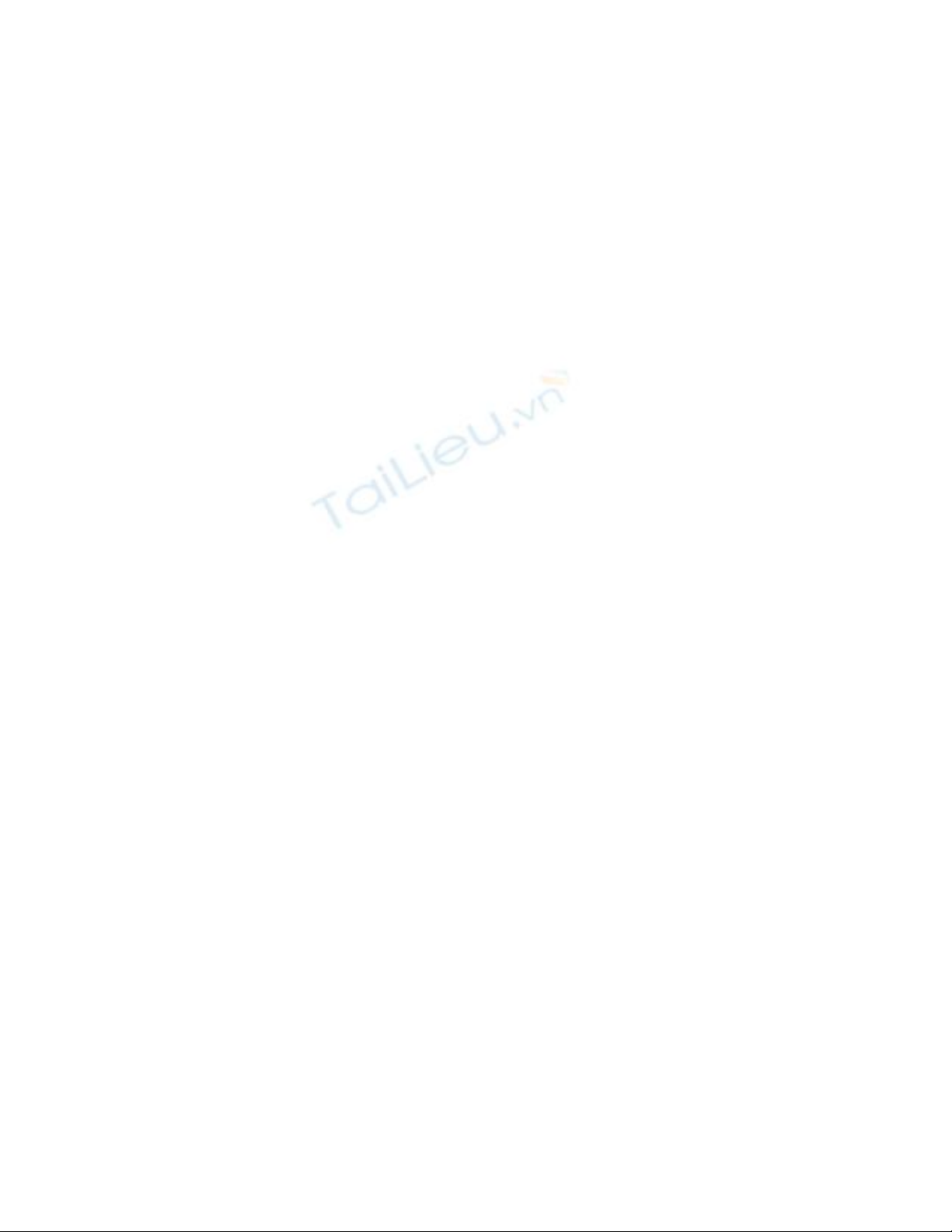
Thiết lập chiến dịch Quảng cáo danh sách sản phẩm thông thường
Tạo mục tiêu sản phẩm
Thiết lập bộ lọc sản phẩm
Quản lý nguồn cấp dữ liệu sản phẩm Merchant Center của bạn
Lưu ý
Quảng cáo danh sách sản phẩm có sẵn ở các quốc gia sau: Úc, Áo, Bỉ, Braxin,
Canada, Cộng hòa Séc, Đan Mạch, Pháp, Đức, Ấn Độ, Ý, Nhật Bản, Mexico, Hà
Lan, Na Uy, Ba Lan, Nga, Tây Ban Nha, Thụy Điển, Thụy Sĩ, Thổ Nhĩ Kỳ, Vương
quốc Anh và Hoa Kỳ.
Liên kết tài khoản Google Merchant Center với tài khoản AdWords của bạn
Để Quảng cáo danh sách sản phẩm hiển thị, bạn cần phải liên kết tài khoản Google
Merchant Center với tài khoản AdWords của mình. Google Merchant Center là
công cụ giúp bạn tải lên danh sách sản phẩm được sử dụng cho Google mua sắm,
Quảng cáo danh sách sản phẩm và Google Commerce Search. Bạn có thể liên kết
nhiều tài khoản AdWords với một tài khoản Merchant Center.
Dưới đây là cách liên kết tài khoản Merchant Center với tài khoản AdWords của
bạn:
1. Trong tài khoản Merchant Center của bạn, hãy nhấp vào Cài đặt và sau đó
nhấp vào AdWords.
2. Nhập ID khách hàng AdWords. Bạn có thể tìm ID khách hàng ở đầu bất kỳ
trang AdWords nào gần địa chỉ email của bạn khi bạn đã đăng nhập.
3. Nhấp vào Thêm.
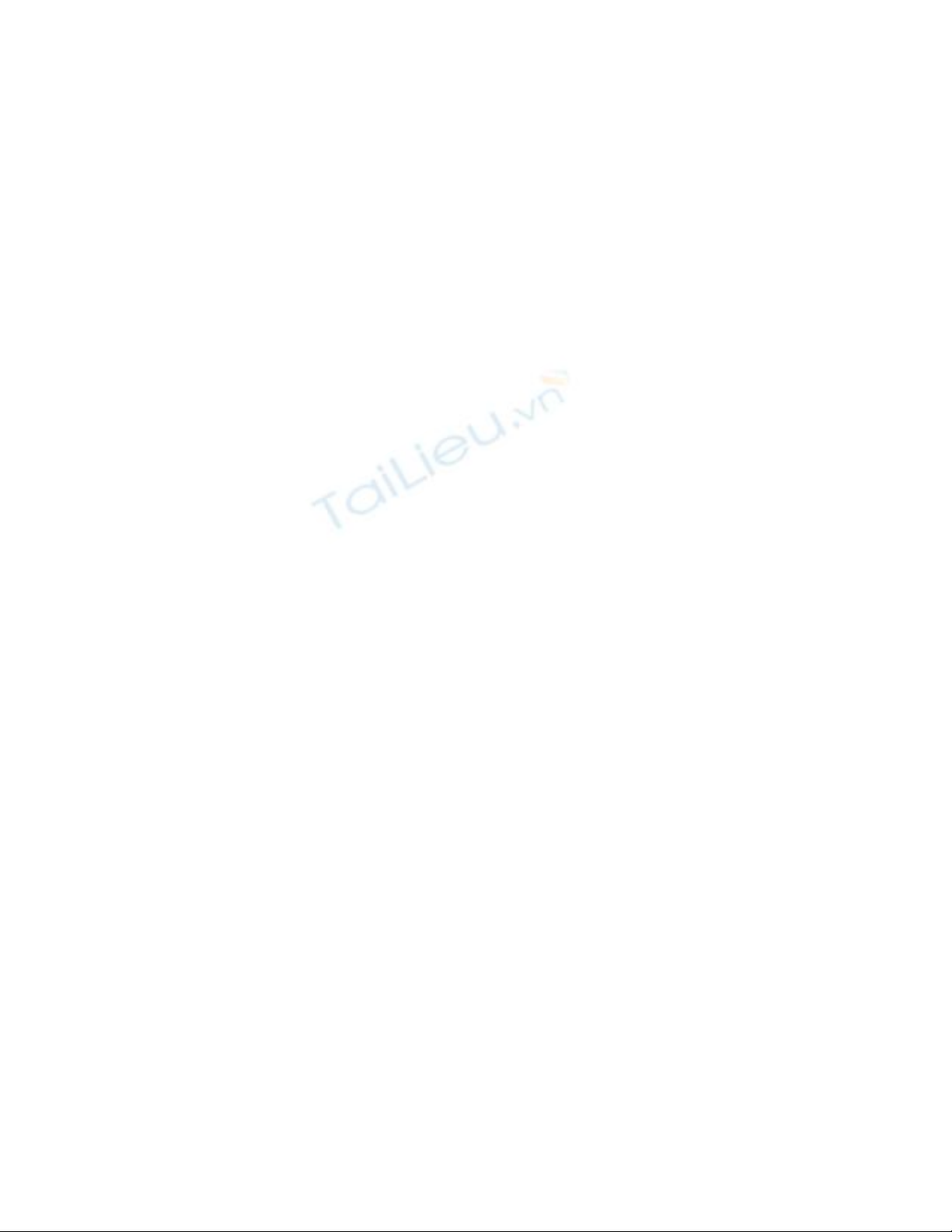
Bạn cũng sẽ cần liên kết chiến dịch AdWords với tài khoản Merchant Center của
mình. Chúng tôi sẽ cho bạn thấy cách thực hiện việc liên kết đó trong phần tiếp
theo của bài viết này.
Tạo mục tiêu sản phẩm
Mục tiêu sản phẩm cho phép bạn chọn những sản phẩm nào đủ điều kiện hiển thị
trên Quảng cáo danh sách sản phẩm và mục tiêu sản phẩm cũng cho phép bạn đặt
giá thầu khác nhau trên các tập hợp sản phẩm khác nhau. Bạn sẽ cần ít nhất một
mục tiêu sản phẩm để chạy Quảng cáo danh sách sản phẩm vì mục tiêu sản phẩm
cho chúng tôi biết bạn muốn quảng cáo những sản phẩm nào.
Ban đầu, khi bạn thiết lập chiến dịch Quảng cáo danh sách sản phẩm thông thường
hoặc thêm Quảng cáo danh sách sản phẩm vào chiến dịch hiện tại, mục tiêu sản
phẩm cho tất cả các sản phẩm trong nguồn cấp dữ liệu sản phẩm được tạo theo mặc
định. Bạn có thể tạo mục tiêu sản phẩm bổ sung và quản lý các mục tiêu này từ tab
Mục tiêu tự động mà bạn sẽ thấy khi bạn liên kết tài khoản Merchant Center với
chiến dịch của mình.
Hiểu mục tiêu sản phẩm và từ khóa
Thay vì từ khóa, chiến dịch Quảng cáo danh sách sản phẩm thông thường sử dụng
mục tiêu sản phẩm để xác định thời điểm các mục trong tài khoản Merchant Center
của bạn xuất hiện trên trang kết quả tìm kiếm. Xác định danh sách từ khóa cho
nhắm mục tiêu chủ động sẽ không có bất kỳ ảnh hưởng nào đến Quảng cáo danh
sách sản phẩm hoặc mục tiêu sản phẩm của bạn tại thời điểm này. Tuy nhiên, bạn
có thể sử dụng từ khóa phủ định để giới hạn tìm kiếm quảng cáo nào sẽ hiển thị.
Có thể áp dụng từ khóa phủ định ở cấp nhóm quảng cáo hoặc cấp chiến dịch.
Sử dụng mục tiêu sản phẩm "Tất cả sản phẩm" (mục tiêu sản phẩm mặc
định)
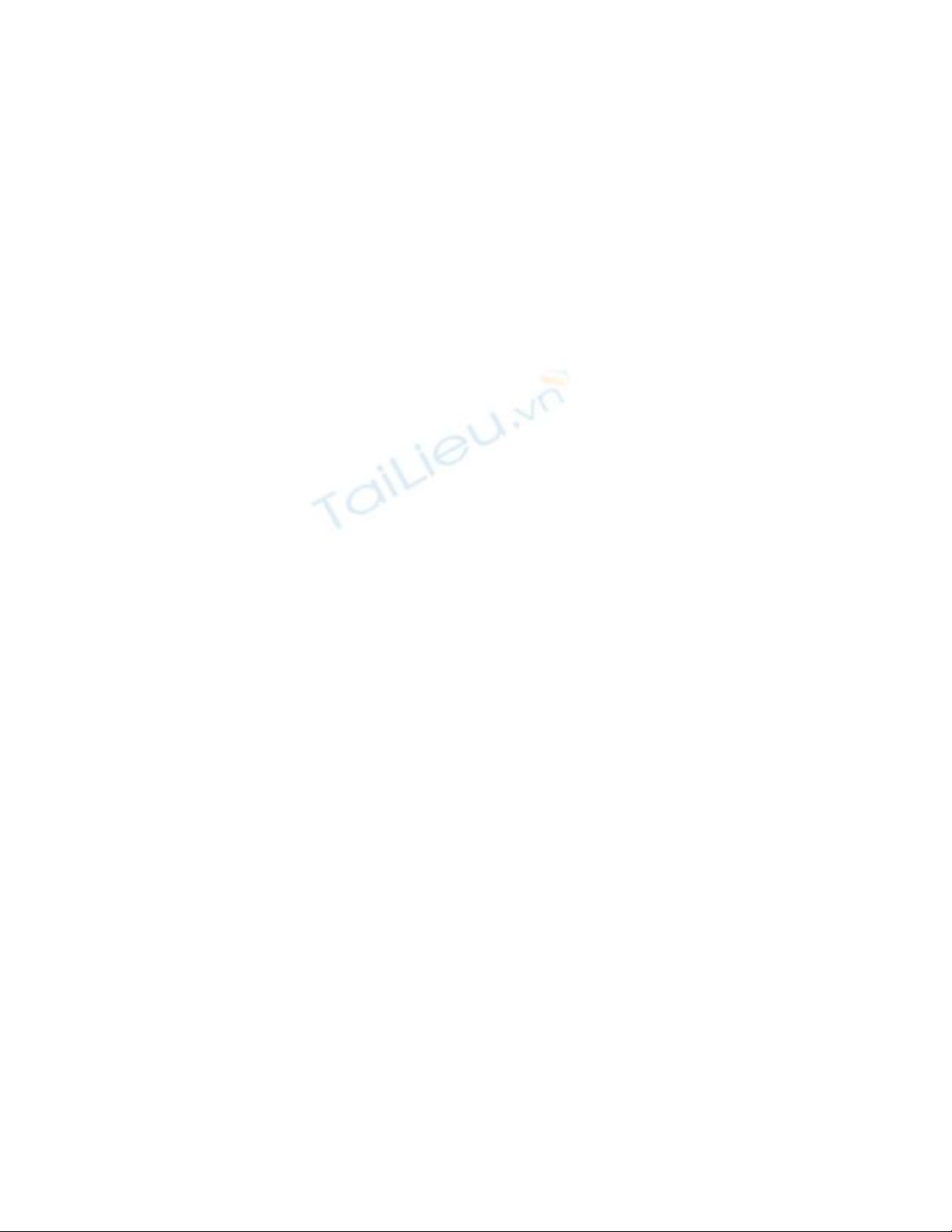
Bạn có thể tạo mục tiêu sản phẩm "Tất cả sản phẩm" sử dụng tất cả các sản phẩm
trong nguồn cấp dữ liệu sản phẩm Merchant Center để nhắm mục tiêu quảng cáo
của bạn, nếu bạn không cần chỉ định một tập hợp con các sản phẩm cụ thể. Theo
mặc định, mục tiêu "Tất cả sản phẩm" này được tạo trong bất kỳ nhóm quảng cáo
mới nào trong chiến dịch có nguồn cấp dữ liệu Merchant Center được kết hợp với
chiến dịch đó.
Sử dụng thuộc tính cùng với mục tiêu sản phẩm để xác định tập hợp các sản
phẩm
Mục tiêu sản phẩm được xác định bằng cách sử dụng thuộc tính được đặt trong tài
khoản AdWords và Merchant Center. Các thuộc tính như loại sản phẩm hoặc điều
kiện sản phẩm, xác định các sản phẩm của bạn một cách độc đáo. Nếu bạn muốn
đặt giá thầu khác cho nhóm sản phẩm riêng hoặc chỉ tổ chức chiến dịch của mình
với nhóm sản phẩm cụ thể, thì bạn sẽ cần phải tạo mục tiêu sản phẩm bằng cách sử
dụng các thuộc tính khác nhau mà chúng tôi cho phép.
Bạn có thể xác định các nhóm sản phẩm bằng cách chọn thuộc tính từ nguồn cấp
dữ liệu Merchant Center và đặt giá trị mà những thuộc tính đó cần phải có cho các
sản phẩm bạn chỉ định. Bạn có thể cần phải tạo thuộc tính bổ sung trong nguồn cấp
dữ liệu Merchant Center của mình để sử dụng một số cài đặt mục tiêu sản phẩm.
Khi bạn xác định nhóm sản phẩm theo cách này, Quảng cáo danh sách sản phẩm
trong nhóm quảng cáo sẽ đủ điều kiện hiển thị cho bất kỳ tìm kiếm nào của khách
hàng có liên quan đến các sản phẩm mà bạn đã chỉ định.
Thuộc tính
Dưới đây là ví dụ về các thuộc tính bạn có thể sử dụng:
id: Từ định danh (id) cho từng sản phẩm trong tài khoản Merchant Center
của bạn.